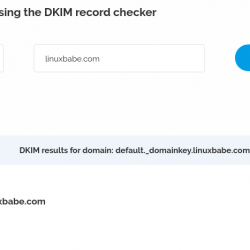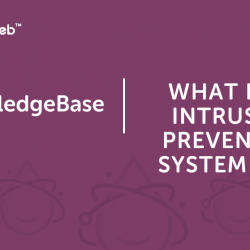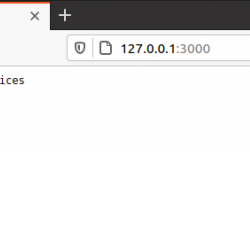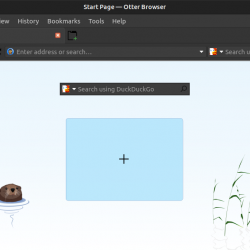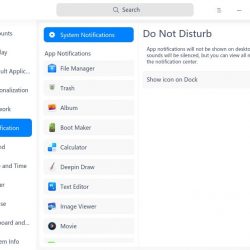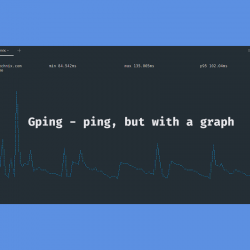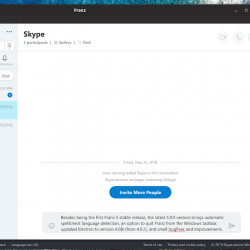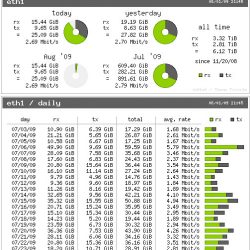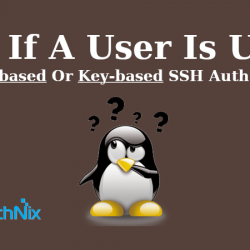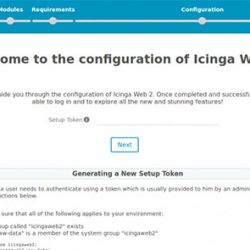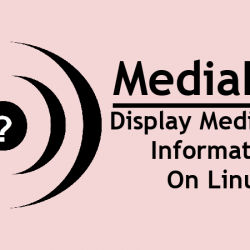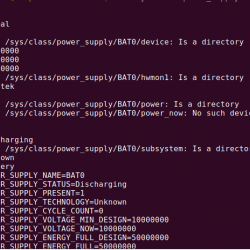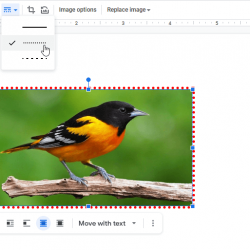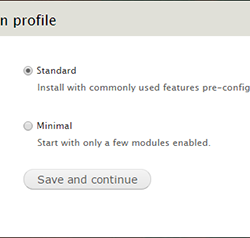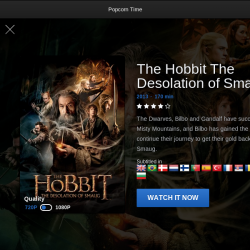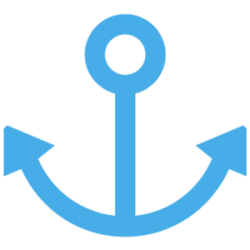在本教程中,我们将向您展示如何在 Linux 上安装和配置 Proxmox VE。 对于那些不知道的人,Proxmox VE 是一个完整的开源服务器虚拟化管理软件。 它基于 KVM 虚拟化和基于容器的虚拟化,管理 KVM 虚拟机、Linux 容器(LXC)、存储、虚拟化网络和 HA 集群。 企业级功能和直观的 Web 界面旨在帮助您增加对现有资源的使用并降低硬件成本和管理时间——无论是在商业还是家庭使用。 您甚至可以轻松虚拟化要求最严苛的 Linux 和 Windows 应用程序工作负载。
本文假设您至少具备 Linux 的基本知识,知道如何使用 shell,最重要的是,您将网站托管在自己的 VPS 上。 安装非常简单,假设您在 root 帐户下运行,如果不是,您可能需要添加 ‘sudo‘ 到命令以获取 root 权限。 我将向您展示在 Linux 服务器上逐步安装 Proxmox 虚拟环境。
先决条件
- 运行以下操作系统之一的服务器: Linux OS。
- 建议您使用全新的操作系统安装来防止任何潜在问题。
- 对服务器的 SSH 访问(或者如果您在桌面上,则只需打开终端)。
- 一种
non-root sudo user或访问root user. 我们建议充当non-root sudo user,但是,如果您在充当 root 时不小心,可能会损害您的系统。
在 Linux 上安装 Proxmox VE
第 1 步。首先, 从官网下载iso镜像. 下载完成后,请按照本指南的每个步骤操作,以便在您的服务器或计算机上成功安装。
步骤 2. 使用 USD 或 DVD 光盘启动 ISO 映像并选择安装 Proxmox VE。
步骤 3. 在最终用户许可协议中,单击同意继续下一步。

步骤 4. 选择目标磁盘安装 Proxmox 和 giveNext。

步骤 5. 选择您的国家、时区和键盘布局,然后按下一步。

第 6 步。在此页面上,您必须输入默认 root 帐户的密码,然后确认密码,同时输入您的电子邮件地址,然后按下一步。

步骤 7. 在网络配置中, Enter 主机的 FQDN 并提供 IP 地址、网关、DNS,最后单击下一步。

步骤 8. 我们已成功安装 Proxmox,现在重新启动系统。

步骤 9. 重新启动系统后,会出现以下窗口。


步骤 10. 访问 Proxmox 虚拟环境。
Proxmox 虚拟环境默认在 HTTP 端口 8006 上可用。 打开您喜欢的浏览器并导航到 https://your-domain.com:8006 或者 https://server-ip:8006. 插入 root 作为用户名,以及您之前在安装时设置的密码。 然后按登录。

现在您可以开始创建 Vm 或创建 CT。

恭喜! 您已成功安装 Proxmox VE。 感谢您使用本教程在 Linux 系统上安装 Proxmox 虚拟环境。 如需更多帮助或有用信息,我们建议您查看 Proxmox 官方网站.